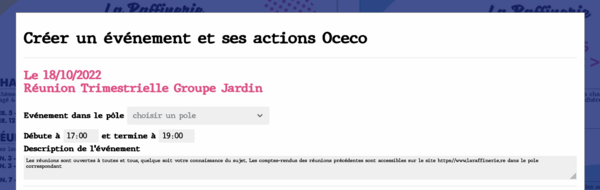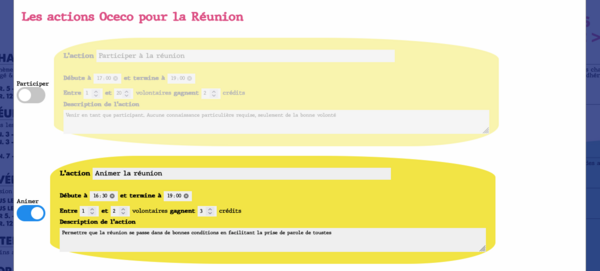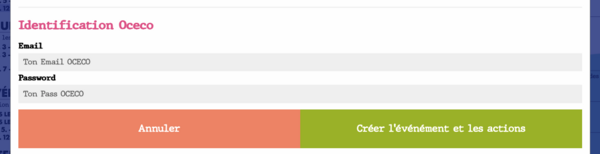« Le programme mensuel » : différence entre les versions
Aucun résumé des modifications |
Aucun résumé des modifications |
||
| Ligne 42 : | Ligne 42 : | ||
* le nom de l'animateur est spécifié avec le signe <code>@</code>. Si il n'y a pas d'animateur l'événement apparaitra en rouge sur la page des programmes à télécharger. | * le nom de l'animateur est spécifié avec le signe <code>@</code>. Si il n'y a pas d'animateur l'événement apparaitra en rouge sur la page des programmes à télécharger. | ||
* si c'est un événement qui ne concerne que les Raffineurs déjà engagés il faut rajouter <code>#interne</code> et l'événenement apparaitra sur le second programme interne des Raffineurs | * si c'est un événement qui ne concerne que les Raffineurs déjà engagés il faut rajouter <code>#interne</code> et l'événenement apparaitra sur le second programme interne des Raffineurs | ||
=== Modifier les modèles d'événements === | |||
Chaque type d'événement a une liste d'actions par défaut. Ces actions par défaut sont modifiables en proposant une modification sur [https://gitlab.com/La-Raffinerie/website-programme/-/blob/main/app/public/templateActions.js le fichier template du dépôt gitlab] ou en écrivant sur [https://chat.communecter.org/channel/lesOutilsNumeriquesDeLaRaffinerie le chat] ou à [mailto:guillaume@laraffinerie.re Guillaume] | |||
Version du 23 septembre 2022 à 07:51
Le programme mensuel se trouve sur https://programme.laraffinerie.re/
Page principale
En haut il y a les 3 liens pour :
- télécharger le programme mensuel public
- modifier le contenu du programme
- télécharger le programme mensuel interne (pour les raffineurs)
Sur les programme affichés, les événements en rouge sont ceux qui n'ont pas d'animateurs
En cliquant sur un événement
Ca ouvre une page pour créer un événement sur oceco, les titre, horaires et description sont pré-remplies. Il faut choisir le pole correspondant
où les actions sont pré-remplies, avec les titres, descriptions, horaires, points oceco à gagner ou à perdre (points négatifs) etc. Le contenu est modifiable, et chacune des actions est activable ou désactivable avec le premier bouton à gauche de chaque action
Pour créer l'événement et les actions d'un seul coup, il faut renseigner ses identifiants oceco en bas de page, en s'assurant que vous avez les droits d'administration sur le pole concerné que vous avez sélectionné en haut de page pour l'événement
Modifier le contenu du programme
En cliquant sur le lien "Modifier le programme" affiché en haut de page, un fichier texte s'affiche pour modifier le contenu du programme
Le format de chaque événement est toujours le même
< Mardi 18 Oct - 17h >> Réunion Trimestrielle Groupe Jardin @Do
< Mardi. 7 Nov - 17h30 >> Conseil d'administration @JG #interne
A la fin de chaque événement :
- le nom de l'animateur est spécifié avec le signe
@. Si il n'y a pas d'animateur l'événement apparaitra en rouge sur la page des programmes à télécharger. - si c'est un événement qui ne concerne que les Raffineurs déjà engagés il faut rajouter
#interneet l'événenement apparaitra sur le second programme interne des Raffineurs
Modifier les modèles d'événements
Chaque type d'événement a une liste d'actions par défaut. Ces actions par défaut sont modifiables en proposant une modification sur le fichier template du dépôt gitlab ou en écrivant sur le chat ou à Guillaume